kullanmanın daha kolay yolları var posta uygulaması senin üzerinde pencereler 1o tablet veya bilgisayar. Şu anda dokunmatik ekranı kullanıyorsanız tablet veya dizüstü bilgisayar Windows 10 yüklüyse, artık postayı işaretlemek gibi çeşitli silme adımlarından geçmeniz gerekmez. sol kutuda, sil simgesine tıklayın ve sonunda onu silebileceğiniz çöp kutusunda bulun sonsuza dek. Postaların silinmesi, artık ilgili postaya bir dokunuşla parmaklarınızın ucunda olacak.
Kaydırma eylemiyle bir e-posta üzerinde gerçekleştirilebilecek çeşitli eylemler vardır, ister postayı bir farklı klasör, arşivleme, silme, okundu veya okunmadı olarak işaretleme ve hatta postayı olarak işaretleme önemli. İstenmeyen e-postaları sola veya sağa kaydırarak nasıl kurtulacağınıza dair adımlarda size yol gösterelim.
Ayrıca okuyun: Windows 10'da sesli uyarı ile e-posta bildirimi nasıl açılır
Windows 10'da E-postayı Silmek İçin Kaydırma Nasıl Kullanılır
Aşama 1:
Masaüstünüzün sol alt köşesindeki Başlat simgesine tıklayın. Adlı kutucuğu açın Posta konu başlığı altında Bir Bakışta Hayat Sağdaki.

Adım 2:
Zaten kayıtlıysanız, postanız doğrudan görünür. Aksi takdirde hesabınızı Outlook, Yahoo veya Gmail ile bağlayarak ekleyin, postayı kullanıcı adı ve şifre ile açın ve politikalarını kabul edin.
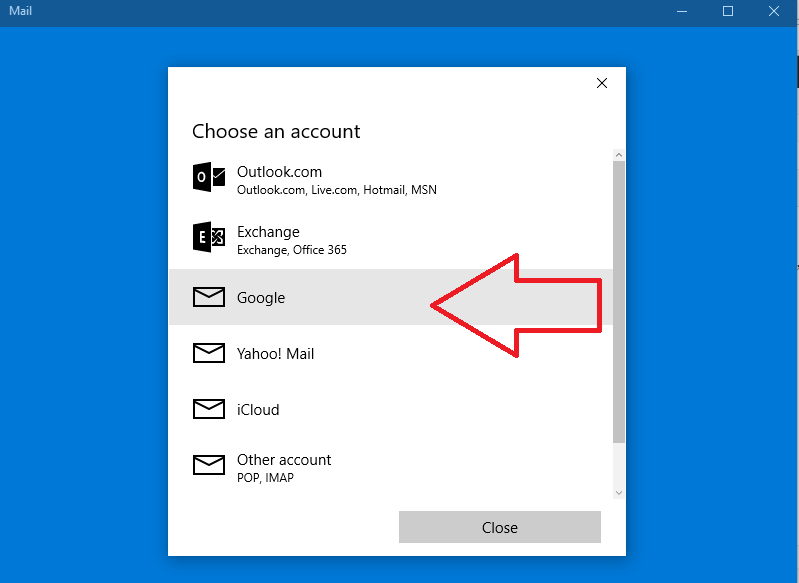
Aşama 3:
Posta açıldığında, sol altta bir dişli simgesi ile gösterilecek olan Ayarlar seçeneğine tıklayın.

4. Adım:
Açılan menüde aşağı kaydırın ve bulun Hızlı Eylemler onun seçenekler listesinde. Üzerine tıklayın.
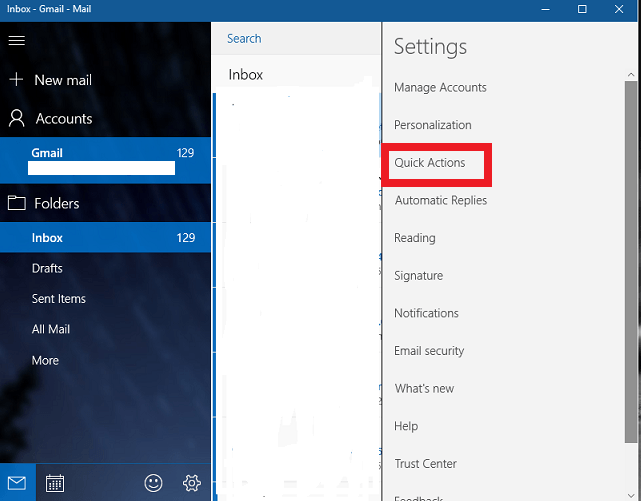
Adım 5:
Şimdi Kaydır'ın yanındaki Çubuğu itmeniz ve Açık tarafına geçirmeniz gerekir. Ancak o zaman Kaydırma için çeşitli seçenekler ayarlayabilirsiniz.
6. Adım:
Seçeneği seçin Sil itibaren Sola kaydırın/üzerine gelin. Varsayılan olarak, olarak ayarlanacaktır Arşiv. Bu, artık sadece sola kaydırarak e-postaları silmenizi sağlar. Ayrıca üst kısmındaki seçeneği değiştirerek sağa kaydırarak da değiştirebilirsiniz.
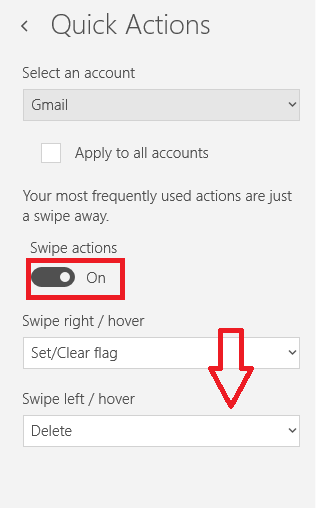
7. Adım:
Gelen Kutunuzu açın, istenmeyen postayı sola kaydırın ve bir sonraki Çöp Kutusu klasöründe bulacaksınız.
Şu andan itibaren zamandan tasarruf edin Windows 10 yardımcı programları sonuna kadar.


![Kullanılabilir Başka Uç Nokta Yok Bitiş Noktası Eşleyicisi [Sabit]](/f/d78f1facf86cfc1a22eb1e381b4cb349.jpg?width=300&height=460)